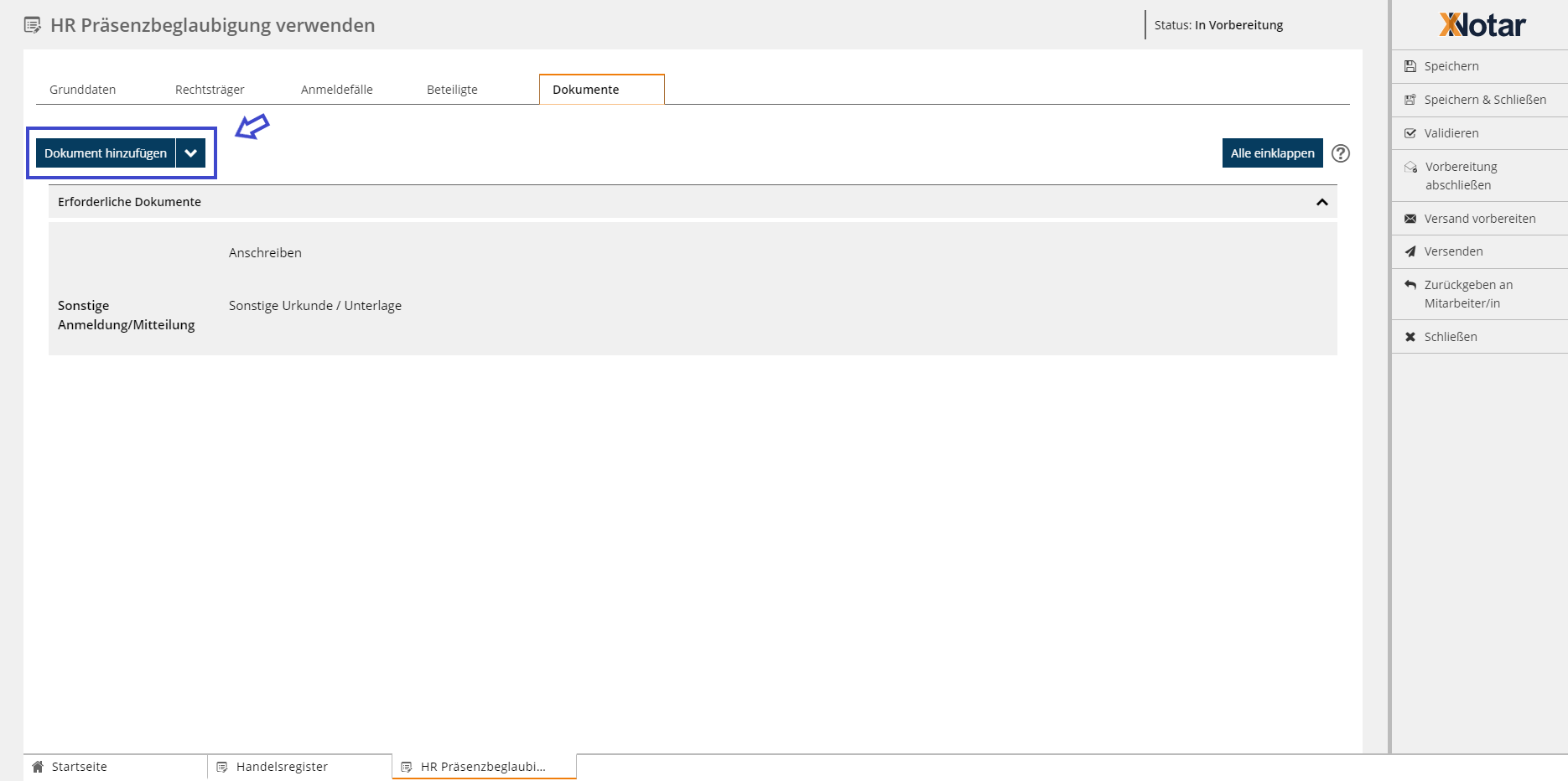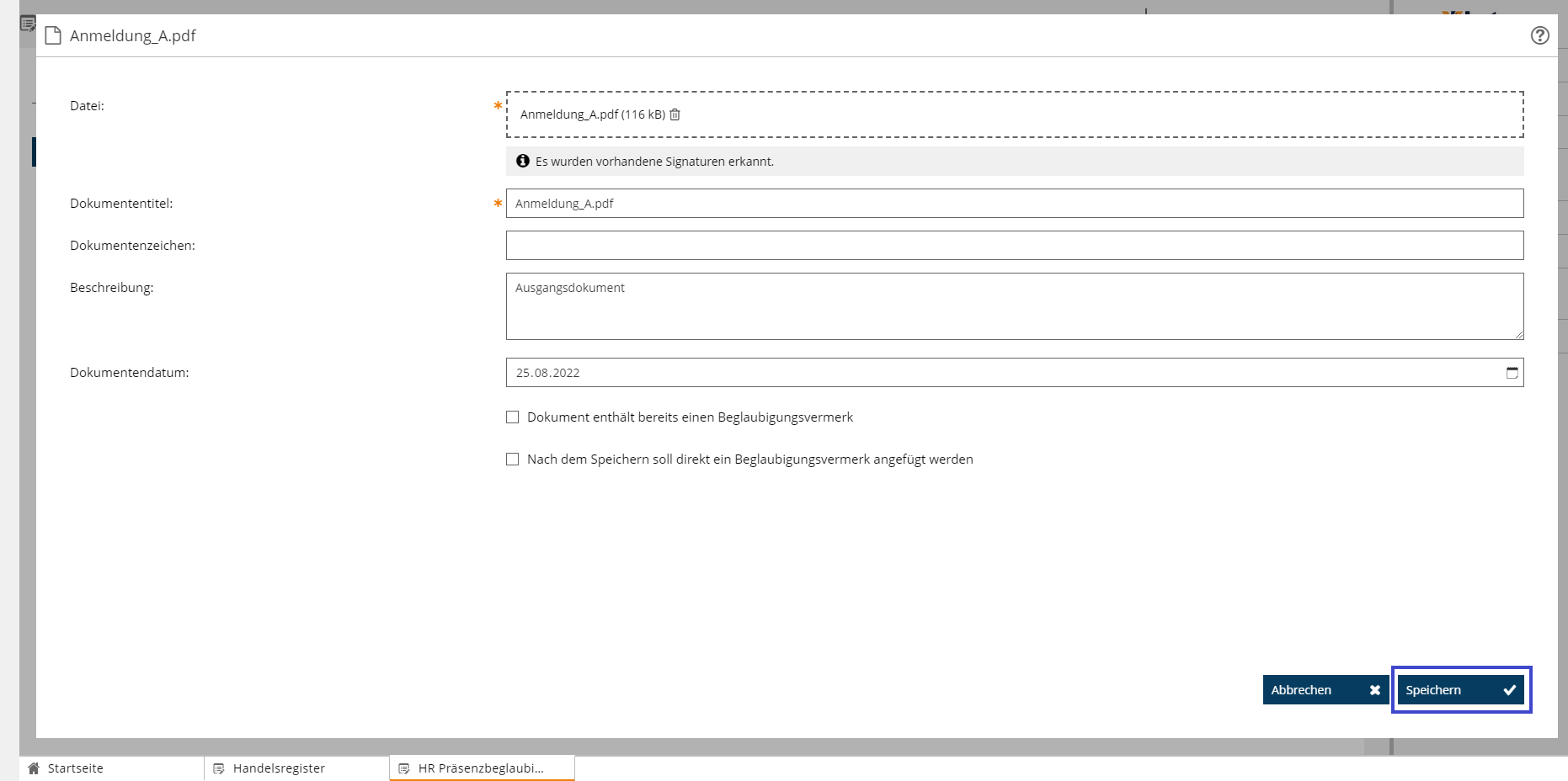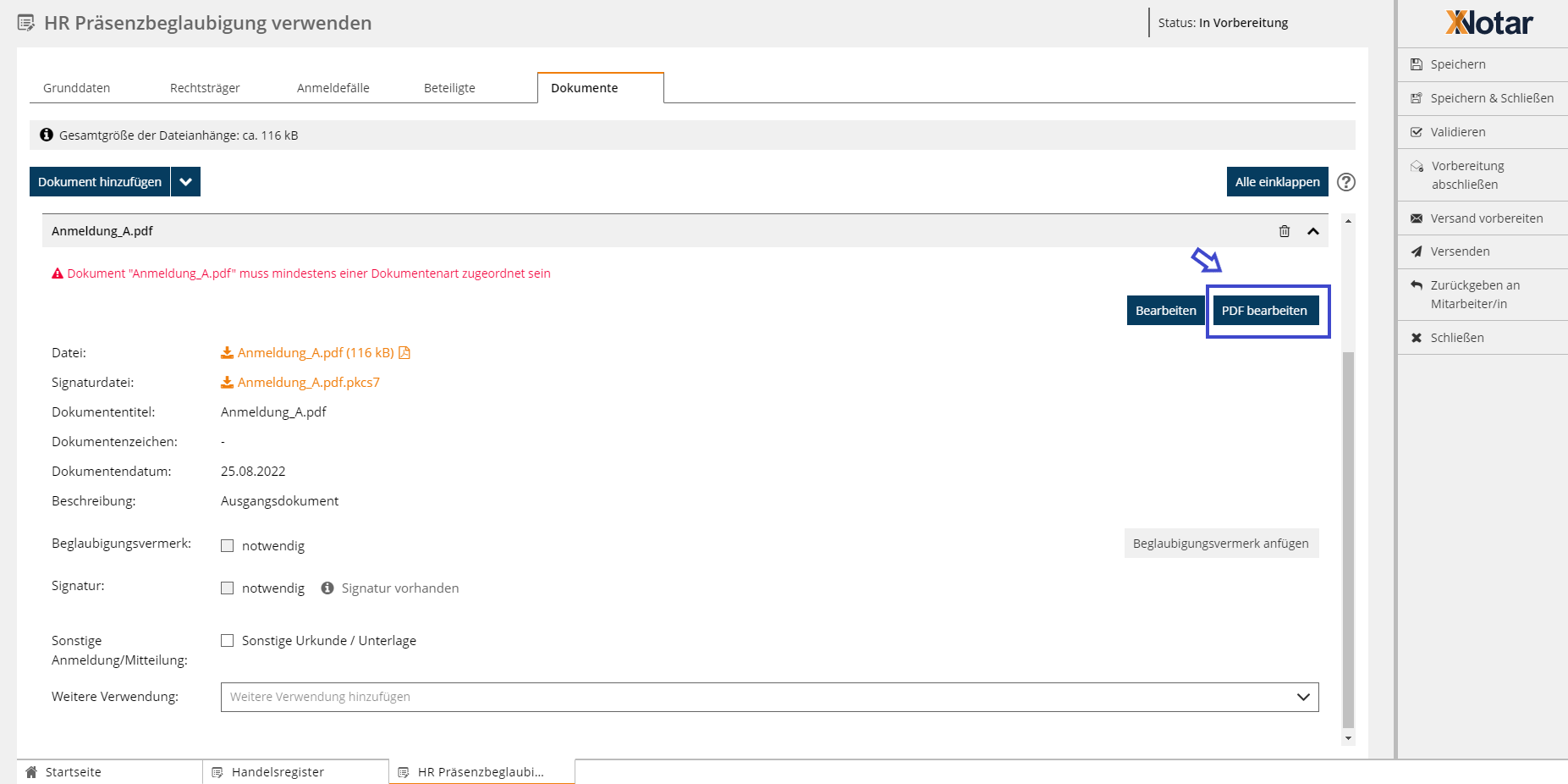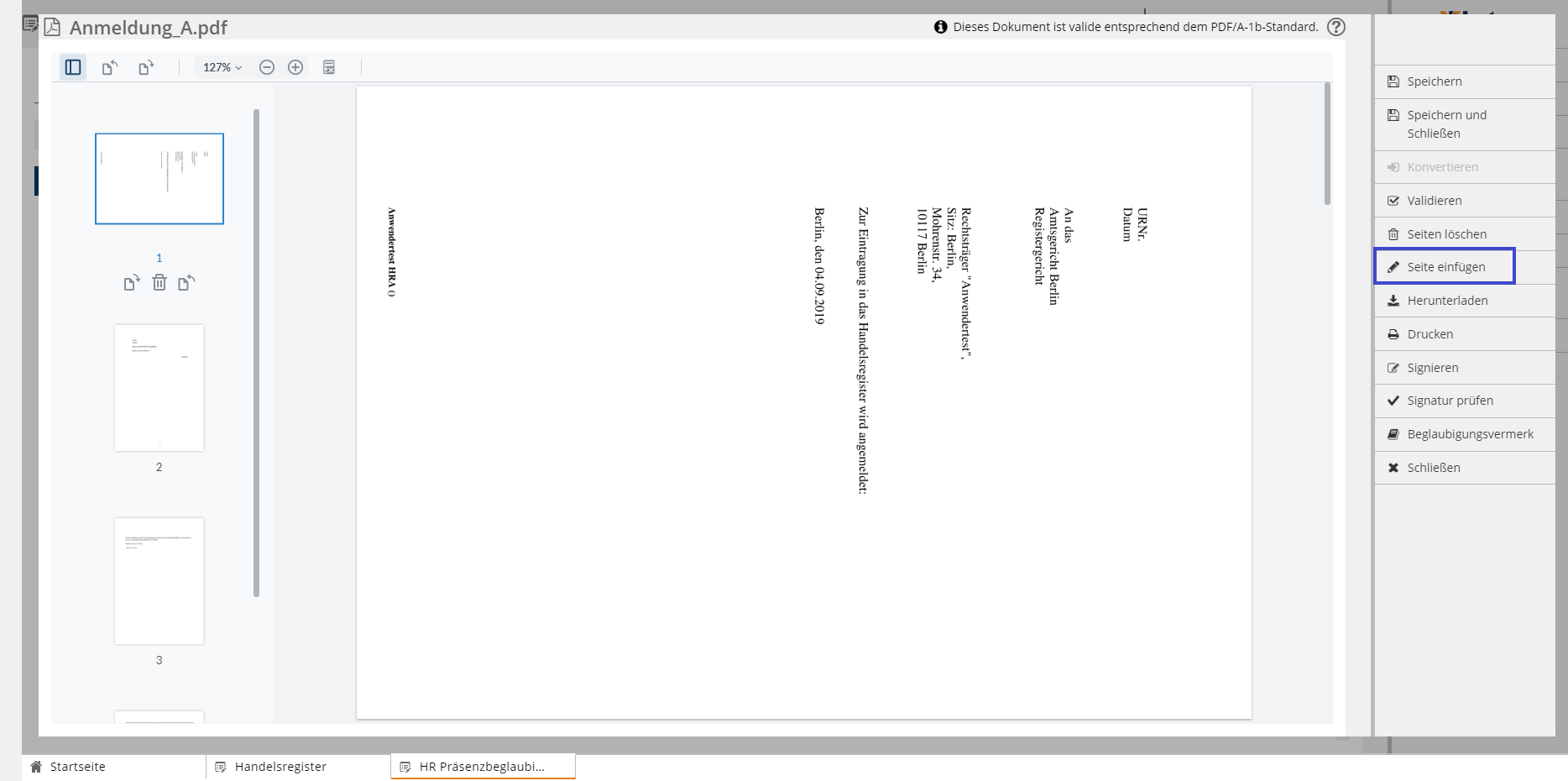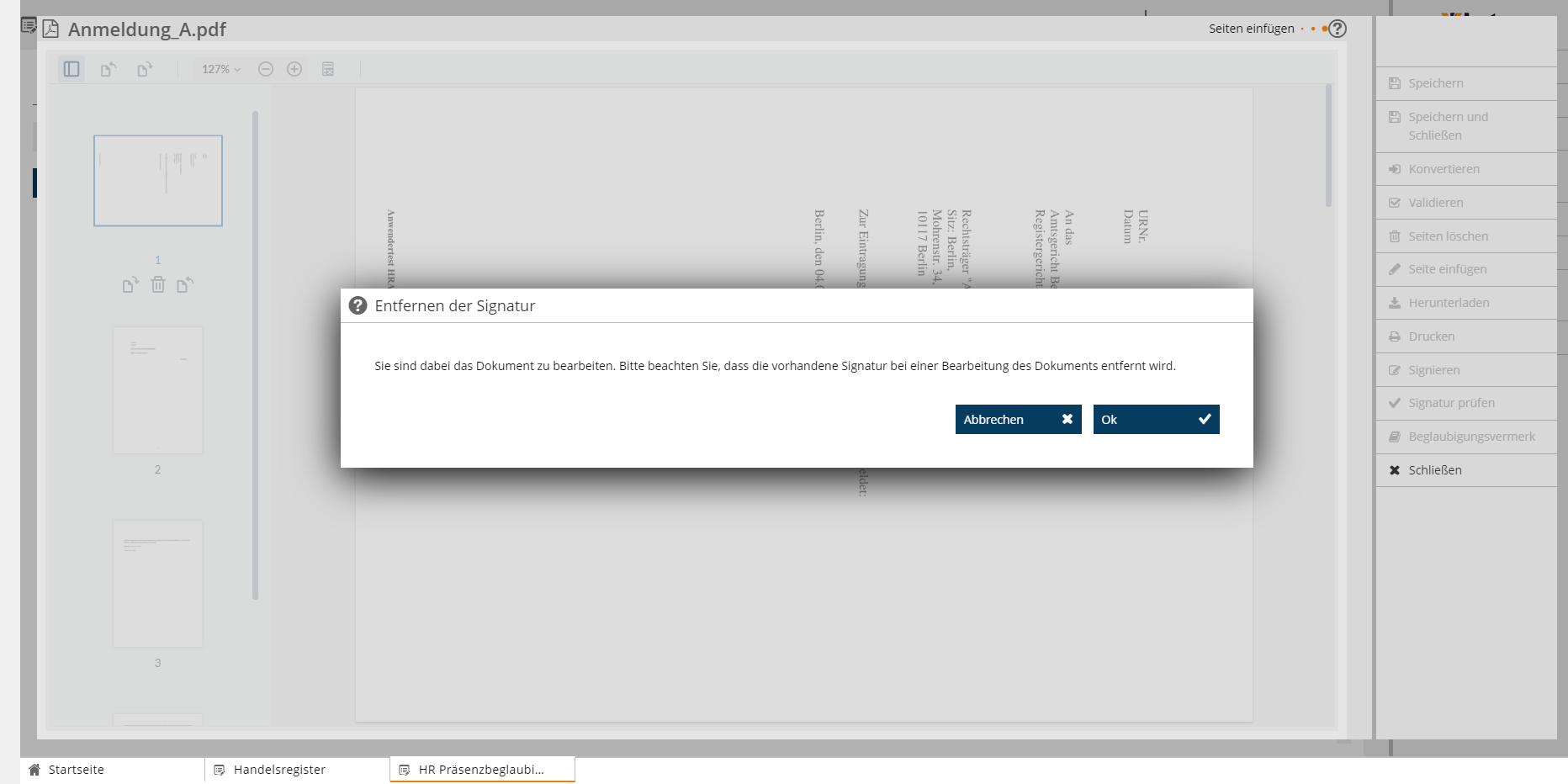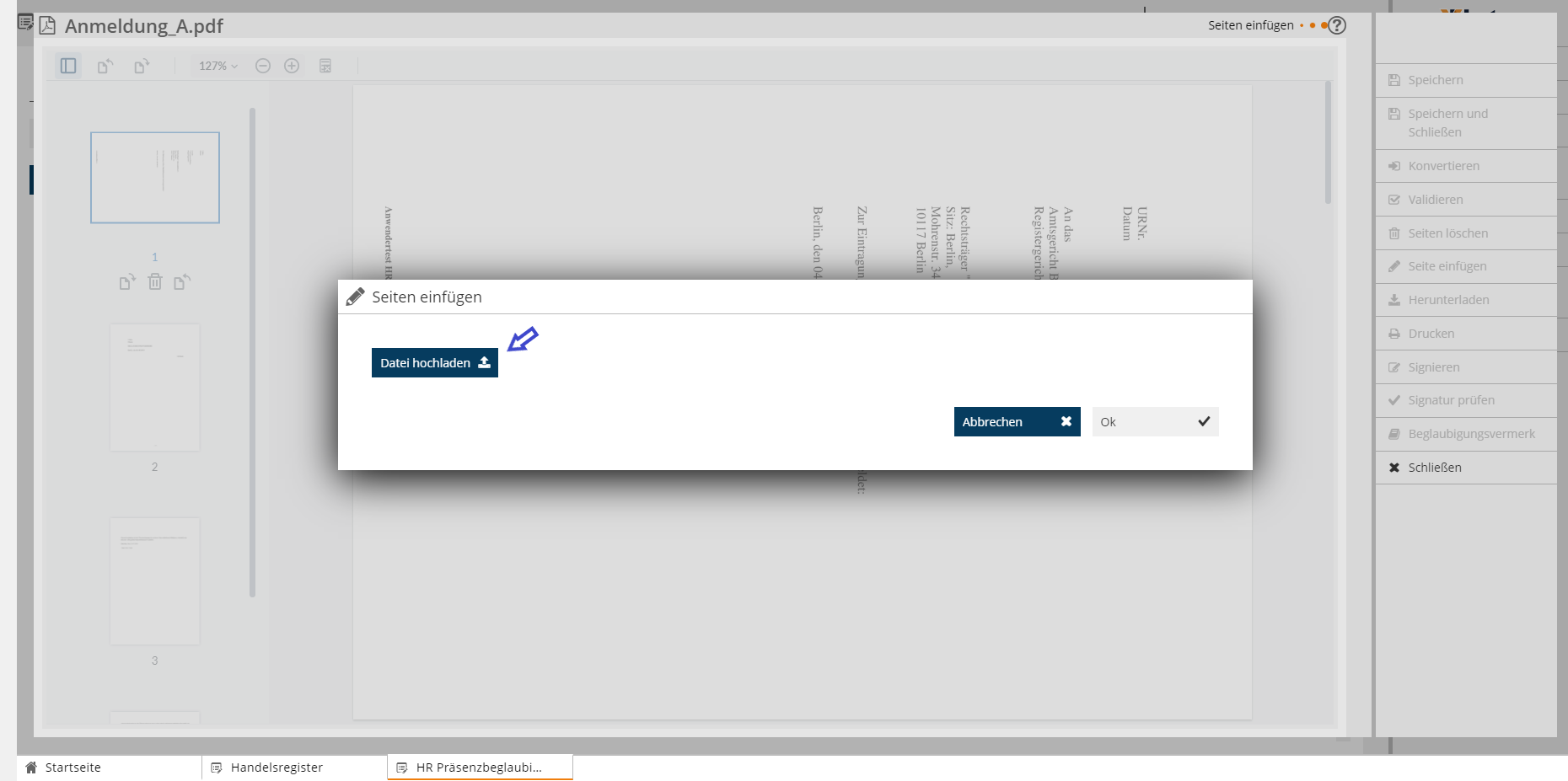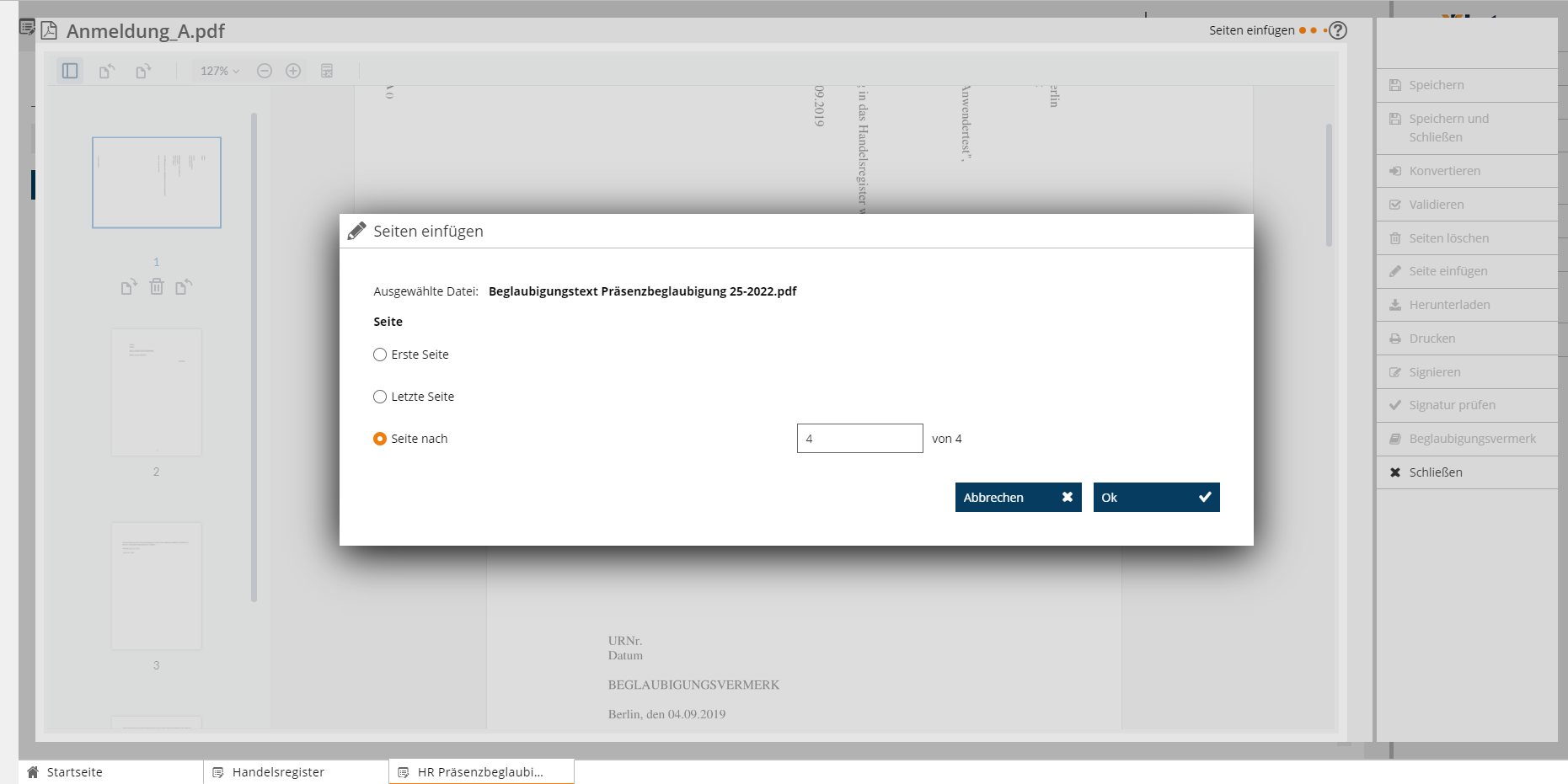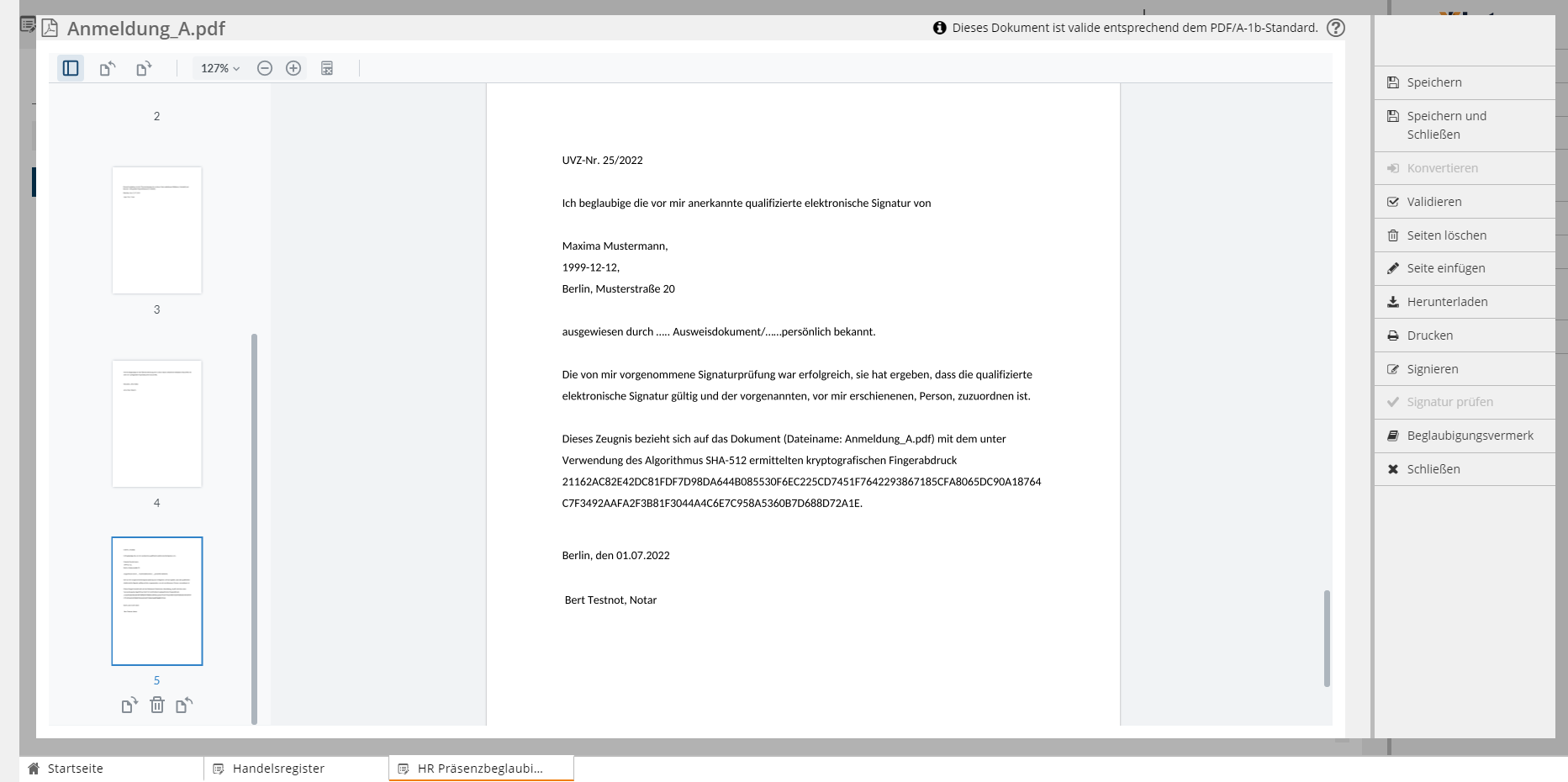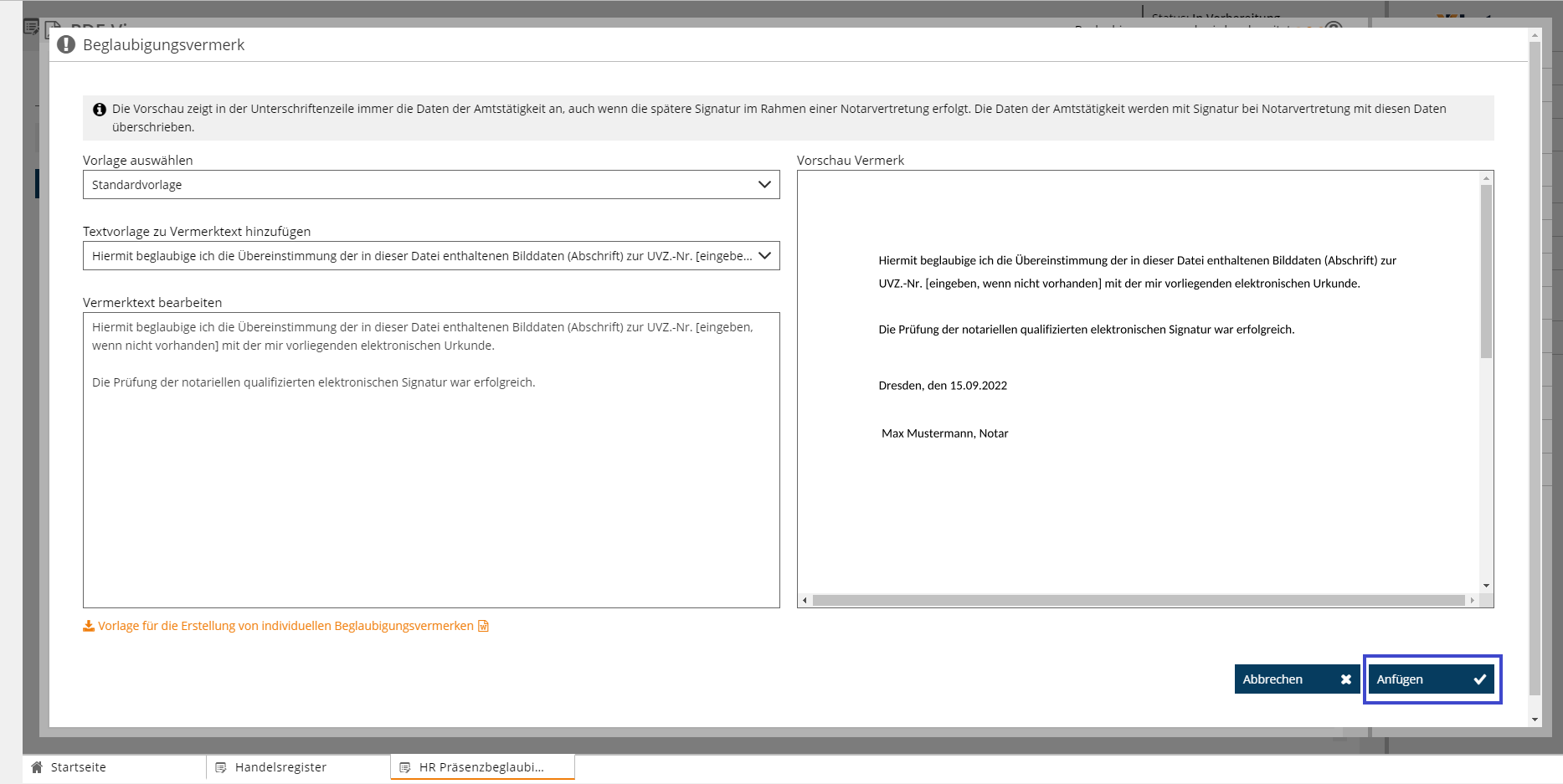Einrichtungen
- Notarielle Online-Verfahren allgemein
- Aktuelles, Versionsinformationen & FAQ
- Einstiegshilfen
- Aktionen vor der Videokonferenz
- Aktionen innerhalb eines Vorgangs
- Vorbereitung und Durchführung der Videokonferenz
- Aktionen nach der Videokonferenz
- Übergabe von Vorgängen an den Amtsnachfolger
- Abrechnung und SEPA-Lastschriftverfahren
-
Unsere Einrichtungen
-
- Notarielle Online-Verfahren allgemein
- Aktuelles, Versionsinformationen & FAQ
- Einstiegshilfen
- Aktionen vor der Videokonferenz
- Aktionen innerhalb eines Vorgangs
- Vorbereitung und Durchführung der Videokonferenz
- Aktionen nach der Videokonferenz
- Übergabe von Vorgängen an den Amtsnachfolger
- Abrechnung und SEPA-Lastschriftverfahren
- Support
- Verfügbarkeit
- Technischer Bereich
XNotar und die Präsenzbeglaubigung: Schritt-für-Schritt-Anleitung zur Weiterverwendung im elektronischen Rechtsverkehr
Präsenzbeglaubigung: Seit dem 1. August 2022 ermöglicht § 40a Abs. 1 Satz 1 Var. 1 BeurkG die Beglaubigung qualifizierter elektronischer Signaturen, die in Gegenwart des Notars anerkannt worden sind.
Die NotarNet GmbH stellt zum 1. Oktober 2022 ein neues Modul „Präsenzbeglaubigung“ in XNP zur Verfügung. Das Modul ist ein Teil des Produkts XNotar, welches für XNotar-Kunden zum 1. Oktober 2022 im Produktumfang enthalten sein wird.
Die Präsenzbeglaubigung kann im elektronischen Rechtsverkehr und damit in den Modulen Handelsregister, Grundbuch und Sonstige Anträge weiterverwendet werden.
Bitte beachten Sie hierzu nachfolgende
Ausgangsvoraussetzungen und die
Schritt-für-Schritt-Anleitung
Ausgangsvoraussetzungen
Für die Weiterverwendung im elektronischen Rechtsverkehr sind aufgrund der entsprechenden Bundes- und Länderverordnungen nur bestimmte Dateiformate (vorwiegend PDF und TIFF) zulässig. Die entsprechenden Länderverordnungen finden Sie hier.
Signierte Ausgangsdokumente anderer Dateiformate müssen daher zuerst in ein zulässiges Dateiformat umgewandelt werden, damit eine Weiterverwendung im elektronischen Rechtsverkehr möglich ist. Dadurch kann die vorhandene Signatur an dem umgewandelten Dokument verloren gehen. Dies ist ein korrektes Verhalten im Rahmen der Verwendung einer elektronisch beglaubigten Abschrift des Dokuments im elektronisches Rechtsverkehr.
Folgende weitere Ausgangsvoraussetzungen sind zu beachten:
- Der im Rahmen der Nutzung des Moduls Präsenzbeglaubigung entstehende Beglaubigungsvermerk ist nach erfolgter notarieller Signatur für die Weiterverwendung im elektronischen Rechtsverkehr durch Herunterladen aus dem Modul Präsenzbeglaubigung lokal zu speichern.
- Das vom Beteiligten signierte Ausgangsdokument muss weiterhin zur Verwendung zur Verfügung stehen (entweder in der Form, in der es durch den/die Beteiligte/n zur Verfügung gestellt wurde oder durch erneutes lokales speichern aus dem Modul Präsenzbeglaubigung).
Informationen zum Herunterladen von Beglaubigungsvermerk und Ausgangsdokument finden Sie hier.
Schritt-für-Schritt-Anleitung zur Weiterverwendung der Präsenzbeglaubigung im elektronischen Rechtsverkehr
Beachten Sie bitte vorab:
Gemäß § 45b Abs. 2 Satz 3 BeurkG können elektronische Vervielfältigungen der Präsenzbeglaubigung ausgehändigt und damit grundsätzlich unmittelbar in den Elektronischen Rechtsverkehr gegeben werden. Allerdings kann die Tatsache, dass die Präsenzbeglaubigung aus mehreren Dokumenten mit mehreren qualifizierten elektronischen Signaturen und einem kryptografischen Bezug nach § 39a Abs. 4 BeurkG besteht, zu Problemen im Elektronischen Rechtsverkehr insbesondere mit den Registergerichten und den Grundbuchämtern führen.
Die Bundesnotarkammer empfiehlt deshalb dringend, im Elektronischen Rechtsverkehr mit den Gerichten, wie bisher, elektronisch beglaubigte Abschriften zu übermitteln (so ausdrücklich auch der RegE zum DiRUG, BT-Drucks. 19/28177, S. 130 f.). Diese Abschriften bestehen dann aus nur einem zusammengeführten PDF-Dokument mit nur einer notariellen Signatur. Der Beglaubigungsvermerk soll gemäß § 42 Abs. 4 Satz 2, § 39 Abs. 3 Satz 2 BeurkG die Angabe enthalten, dass das elektronische Ausgangsdokument eine gültige qualifizierte elektronische Signatur eines Notars enthält.
Auf der vorstehenden Empfehlung aufbauend zeigt Ihnen die nachfolgende Schritt-für-Schritt-Anleitung, wie Sie in einem XNotar-Modul eine elektronisch beglaubigte Abschrift des Zieldokuments - zusammengeführt aus dem
- ursprünglichen, vom Beteiligten qualifiziert elektronisch signierten Ausgangsdokument und
- dem notariell signierten Präsenzbeglaubigungsvermerk
für die Verwendung im elektronischen Rechtsverkehr erstellen:
XNotar-Modul: Karteikarte Dokumente
- Öffnen Sie das entsprechende XNotar-Modul.
- Wählen Sie eine bereits angelegten Vorgang aus und öffnen diesen im Bearbeitungsmodus mit "Bearbeiten" oder legen Sie einen Vorgang über "Neu" an.
- Wechseln Sie im Bearbeitungsmodus des Vorgangs auf die Karteikarte Dokumente.
- Wählen Sie die Schaltfläche Dokument hinzufügen/Dokument durch Auswahl oben links.
Anfügen des Beglaubigungsvermerks
- Es öffnet sich der Dialog zum Anfügen eines Beglaubigungsvermerks zur Erstellung einer elektronisch beglaubigten Abschrift.
- Wählen Sie folgenden Beglaubigungsvermerk:
"Hiermit beglaubige ich die Übereinstimmung der in dieser Datei enthaltenen Bilddaten (Abschrift)zur UVZ.-Nr. [eingeben, wenn nicht vorhanden]mit der mir vorliegendenelektronischen Urkunde.
Die Prüfung der notariellen qualifizierten elektronischen Signatur war erfolgreich." - Klicken Sie anschließend Anfügen unten rechts im geöffneten Dialog.
- Sie sind nun zurück im PDF-Viewer.
- Prüfen Sie die zusammengeführten Dokumente und den angefügten Beglaubigungsvermerk und verlassen Sie anschließend den PDF-Viewer mit Speichern & Schließen auf der Aktionsleiste.
- Im Anschluss können Sie wie gewohnt vorgehen in der Weiterbearbeitung.
Das Erstellen eines Präsenzbeglaubigungsvermerks im Modul Präsenzbeglaubigung ist systemseitig nicht ohne Angabe einer UVZ-Nummer möglich. Der im Vermerk vorhandene Text zur UVZ-Nr. kann daher - wie vorstehend gestrichen - entfallen. Eine erneute Eingabe der UVZ-Nummer der Präsenzbeglaubigung ist aber ebenso möglich.
War zur Weiterverwendung der Präsenzbeglaubigung im elektronischen Rechtsverkehr vorab die Änderung des Dateiformats des Ausgangsdokuments erforderlich, so bitten wie Sie, auch dies im Vermerkstext zur beglaubigten Abschrift zu vermerken.
Weitere Bearbeitung des Vorgangs nach Hochladen und Zusammenführen der Dokumente
Im Anschluss können Sie in der Bearbeitung und Weiterbearbeitung des Vorgangs innerhalb des Moduls fortfahren, wie Sie es gewohnt sind.
Cookie-Einstellungen
Wir verwenden analytische Cookies, um die Inhalte unserer Website kontinuierlich zu verbessern. Wenn Sie mehr über unsere Cookies erfahren möchten, klicken Sie auf „Individuelle Cookie-Einstellungen“. Durch einen Klick auf „Ich akzeptiere“ stimmen Sie der Verwendung aller Cookies zu. Sie können Ihre Einstellungen jederzeit ändern oder widerrufen.
Individuelle Cookie-Einstellungen
Datenschutzeinstellungen
Hier finden Sie eine Übersicht über alle verwendeten Cookies. Sie können Ihre Zustimmung zu ganzen Kategorien geben oder sich weitere Informationen anzeigen lassen und so nur bestimmte Cookies auswählen.
Notwendige Cookies
Diese Cookies ermöglichen grundlegende Funktionen und sind für die einwandfreie Funktion der Website erforderlich.
Cookie-Informationen anzeigen
Cookie-Informationen verbergen
Staticfilecache
| Cookiename: | staticfilecache |
| Laufzeit: | 1 Stunde |
Persistence
| Cookiename: | persistence |
| Laufzeit: | Session Cookie |
Typo3 Frontend User
| Cookiename: | fe_typo_user |
| Laufzeit: | Session Cookie |
waconcookiemanagement
speichert die hier getroffene Auswahl
| Anbieter: | Typo3 Extension: wacon_cookie_management |
| Cookiename: | waconcookiemanagement |
| Laufzeit: | 365 Tage |
| Datenschutzlink: | https://onlinehilfe.bnotk.de/datenschutzerklaerung-onlinehilfe.html |
Cookies für Statistiken
Statistik-Cookies erfassen Informationen anonym. Diese Informationen helfen uns zu verstehen, wie unsere Besucher unsere Website nutzen.
Cookie-Informationen anzeigen
Cookie-Informationen verbergen
Matomo
Unsere Webseite benutzt den Open Source Webanalysedienst Matomo. Matomo benutzt Technologien, die die seitenübergreifende Wiedererkennung des Nutzers zur Analyse des Nutzerverhaltens ermöglichen. So können die Anzahl der Seitenaufrufe und nutzerbezogene Informationen zu statistischen und analytischen Zwecken erhoben werden.
| Anbieter: | Matomo |
| Cookiename: | _pk_id; _pk_ses |
| Laufzeit: | 395 Tage (_pk_id); 30 Minuten (_pk_ses) |
| Datenschutzlink: | https://onlinehilfe.bnotk.de/datenschutzerklaerung-onlinehilfe.html |